Android: 4 cách chặn quảng cáo nguy hiểm không cần root máy Thủ thuật
Android: 4 cách chặn quảng cáo nguy hiểm không cần root máy Thủ thuật
| ĐÁNH GIÁ TỔNG QUAN | |
| Thủ thuật Android | |
| TÓM LƯỢC
Có 4 cách để chặn quảng cáo trên Android mà không cần Root. Đó là tắt Ads và Pop-up trên Chrome, bật chế độ Lite Mode, cài đặt AdGuard và thiết lập tiện ích mở rộng Extension.
|
4.5
TỔNG ĐIỂM |

Để có được doanh thu, nhiều trang web cho thuê chạy quảng cáo. Tuy nhiên, quảng cáo lại gây nhiều phiền toái khi sử dụng điện thoại. Thậm chí trong một số trường hợp, chúng lại ẩn chứa những nguy cơ tiềm tàng mã độc, hay rò rỉ thông tin cá nhân khi bạn vô tình click vào đường link quảng cáo, gây nặng máy, tốn pin và RAM. Vậy, làm thế nào để chặn những quảng cáo này? Dưới đây là 4 cách chặn quảng cáo dành riêng cho Android giúp bạn lướt web an toàn.
Nội dung bài viết
1 Trên Chrome: Tắt Ads và cửa sổ Pop-up
Chrome là trình duyệt mà đa số người dùng Android sử dụng. Do đó, bạn nên tìm hiểu hết cách sử dụng những tiện ích của Chrome để làm việc hiệu quả. Để loại bỏ những quảng cáo xuất hiện trên điện thoại của bạn khi lướt web, hãy làm theo những bước sau đây trên trình duyể Chrome:

- Mở Chrome -> Cài đặt
- Cài đặt trang web -> Chọn Cửa sổ bật lên và liên kết chuyển hướng và Quảng cáo để kích hoạt chức năng chặn Pop-up bật lên và chặn Ads.

2 Bật chế độ Lite Mode (tiết kiệm dữ liệu) khi lướt web
Một phương pháp chặn Ads khá hiệu quả cho người dùng Android mà không được nhiều người biết đến đó alf sử dụng tính năng Lite Mode. Để kích hoạt tính năng này, bạn vào Cài đặt -> Chế độ thu gọn -> Kéo thanh trượt để Bật tính năng này.
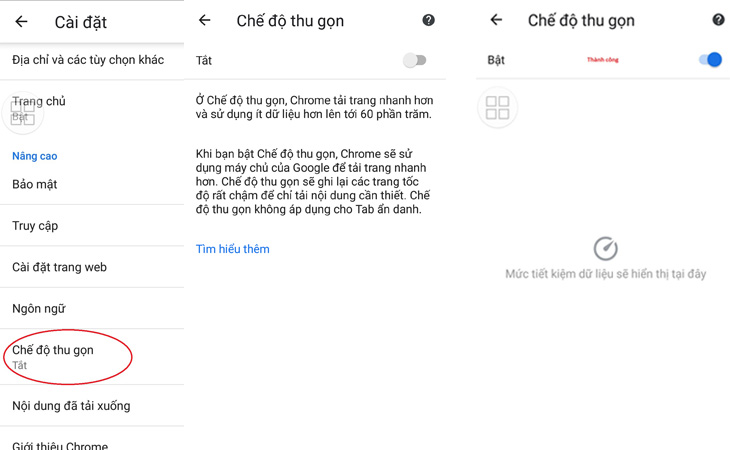
3 Thiết lập tiện ích mở rộng Extension để chặn quảng cáo
Trong trường hợp bạn đã sử dụng hai phương pháp trên nhưng quảng cáo vẫn cứng đầu thì hãy sử dụng cách này nhé. Hiện nay, có khá nhiều ứng dụng chặn quảng cáo, bạn có thể lên CH Play tra cứu app được nhiều người sử dụng.

Ungdung.mobi gợi ý rằng bạn có thể sử dụng app ADBlock. Ứng dụng này giúp bạn loại bỏ được các quảng cáo phiền nhiễu chuyên sâu mà ngay cả Chrome cũng bó tay. Hoặc bạn có thể sử dụng trình duyệt OperaMini cũng khá ổn.
- Tải ứng dụng ADBlock tại đây
4 Cài đặt AdGuard
Một ứng dụng mà bạn không thể bỏ qua khi có nhu cầu chặn quảng cáo mà chúng tôi liệt kê cuối cùng ở đây là AdGuard. Tải ứng dụng tại đây. Sau đó bạn cài đặt ứng dụng và mở AdGuard.

- Bắt đầu -> Cho phép và tiếp tục.

- Kích hoạt -> Khởi động lại thiết bị để ứng dụng hoạt động. Và bạn yên tâm AdGuard sẽ chặn hết các quảng cáo trong ứng dụng.

Để trải nghiệm hết các tiện ích chuyên sâu của phần mềm này, bạn nên mua bản Premium. Trong trường hợp kinh phí hạn chế, bạn vẫn có thể sử dụng bản giới hạn vẫn có thể loại bỏ được quảng cáo.
Tạm kết
Mặc dù đã sử dụng 4 cách chặn quảng cáo trên Android tuy nhiên, những biểu tượng quảng cáo sẽ ko mất liền ngay. Bạn sẽ thấy chúng xuất hiện ở một góc nhỏ trên màn hình nhưng tuyệt đối, chúng sẽ không mang lại nguy hiểm đến với thiết bị của bạn. Nếu bạn quan tâm những ứng dụng hàng đầu trong vấn đề bảo mật và chặn những quảng cáo chứa mã độc thì hãy theo dõi Ungdung.mobi bởi chúng tôi sẽ bật mí ở trong những bài viết tiếp theo.
Originally posted 2021-09-30 07:14:21.
- Share CrocoBlock key trọn đời Download Crocoblock Free
- Cung cấp tài khoản nghe nhạc đỉnh cao Tidal Hifi – chất lượng âm thanh Master cho anh em mê nhạc.
- Mẹo để máy tính chạy nhanh hơn
- Khắc phục lỗi Messsenger không có kết nối mạng – Trợ Giúp Nhanh
- Cách chặn số lạ không có trong danh bạ iPhone đơn giản?
- Bảng giá thay pin iPhone chính hãng các dòng tháng 10/2021
- Tải hình nền chúc mừng sinh nhật về máy tính, điện thoại iPhone, Andro
Bài viết cùng chủ đề:
-
Cách tắt tính năng Hẹn hò trên Facebook Thủ thuật
-
Cách bật xác minh 2 bước bảo mật cho Facebook Thủ thuật
-
Hướng dẫn cách ẩn và tìm lại tin nhắn bị ẩn trên Zalo Thủ thuật
-
Hướng dẫn xóa lịch sử tìm kiếm trên Facebook Thủ thuật
-
Cách thay đổi hình nền yêu thích trên Apple Watch Thủ thuật
-
Cách tắt định vị trên Facebook trên iPhone Thủ thuật
-
Hướng dẫn cách ẩn danh sách bè trên Facebook Thủ thuật
-
Thêm và nghe nhạc yêu thích trên trang cá nhân Facebook Thủ thuật
-
Hướng dẫn chi tiết cài đặt phiên bản iOS 13.5 BETA Thủ thuật
-
Hướng dẫn VSCO: Cách chụp và chỉnh sửa hình ảnh đẹp với VSCO Nhiếp ảnh,Thủ thuật
-
Hướng dẫn nhận 4 tháng sử dụng Apple Music miễn phí Thủ thuật
-
Cách lấy lại mật khẩu Gmail bằng Sdt nhanh và đơn giản Thủ thuật
-
Cách xem phim định dạng MKV trên iPhone, iPad Thủ thuật
-
Chia sẻ 8 website tạo logo miễn phí tốt nhất Thủ thuật,Ứng dụng
-
Cách ẩn và bỏ ẩn bài viết trên Instagram thay vì xóa Thủ thuật
-
Cách để chặn 1 người trên Instagram Thủ thuật














